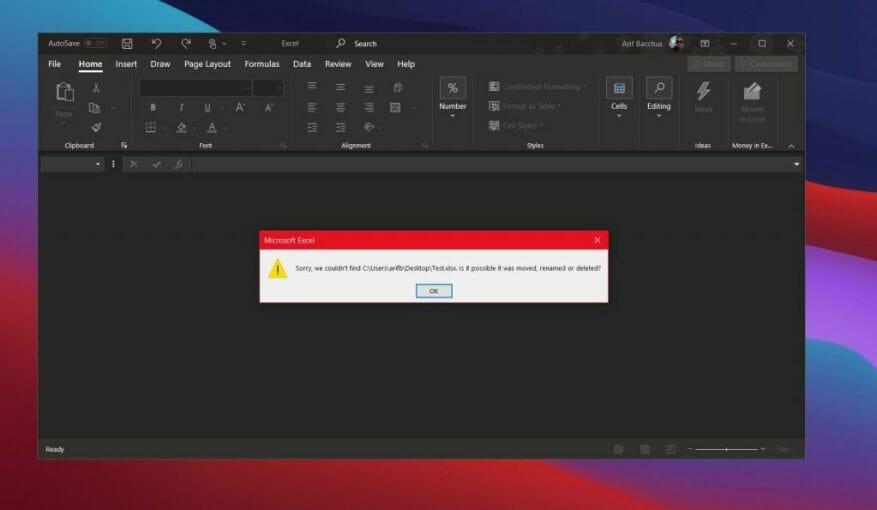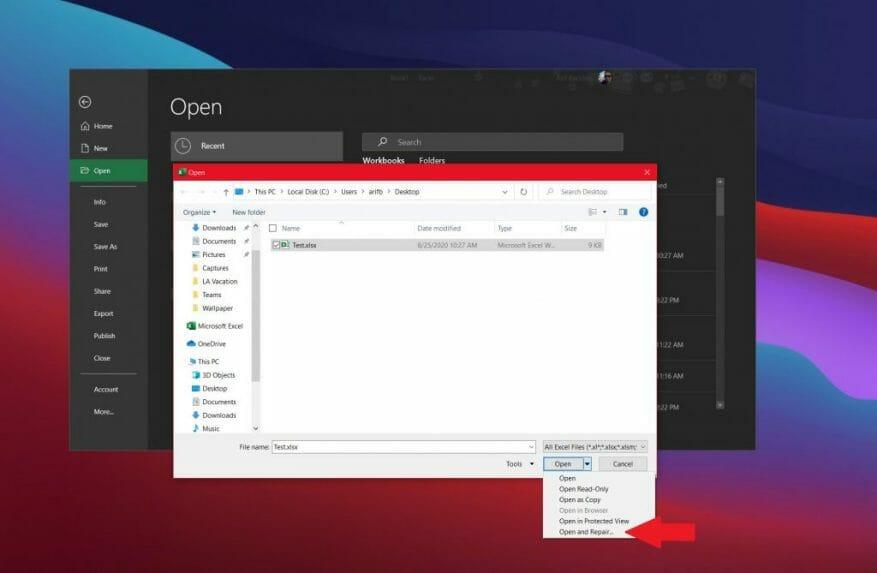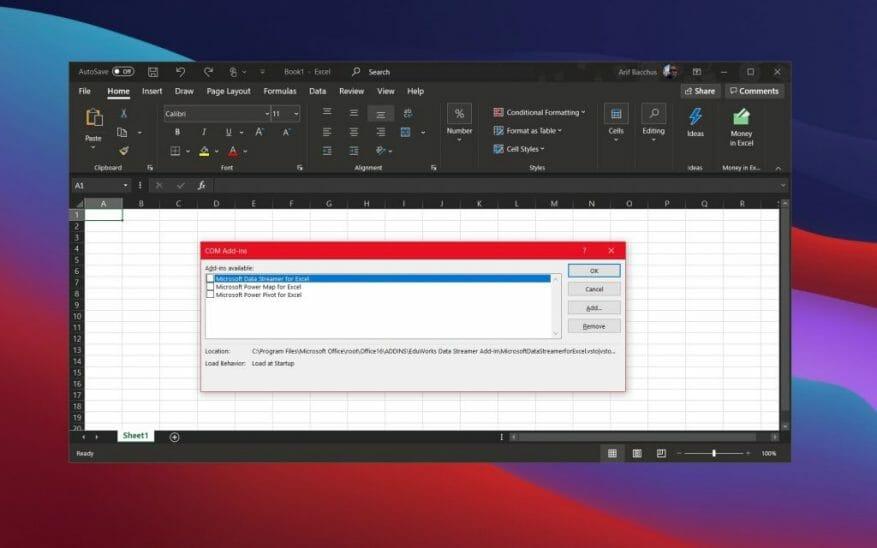Noen ganger når du bruker Microsoft Excel, kan du ende opp med en feilkode. Dette kan være av en rekke årsaker. Filen din kan mangle, eller den kan være skadet. Ingen grunn til å bekymre deg, men vi har din rygg. Her er en titt på noen av de vanligste Microsoft Excel-programfeilkodene og hvordan du kan fikse dem.
Excel kan ikke åpnes (filnavn).xlsx
Først på listen vår er en vanlig feil relatert til at Exel ikke er åpen for å åpne en fil. Dette skjer når filen du åpner er ødelagt, skadet eller flyttet fra den opprinnelige plasseringen. Det kan også oppstå når filtypen er ugyldig. Hvis du ønsker å fikse dette problemet, foreslår vi at du søker og åpner filen manuelt fra stedet du sist husket å lagre den på, ved å finne filen og dobbeltklikke på den. Ikke åpne den direkte gjennom Excel eller fra listen over filer i Excel. Vi foreslår også at du sjekker filtypene dine når du lagrer filer og sørger for at de er i .xlsx-formatet eller et som Excel er kompatibel med.
Denne filen er skadet og kan ikke åpnes
Neste opp er en feil om filkorrupsjon. Hvis du ser denne feilen, er problemet sannsynligvis med filen. Noe med filen forårsaker feil i Excel.
For å løse dette problemet vil Excel automatisk forsøke å reparere arbeidsboken. Men hvis dette ikke fungerer, foreslår vi at du reparerer det på egen hånd. For å gjøre dette, klikk Fil, etterfulgt av Åpen. Derfra klikker du Bla gjennom og naviger til plasseringen og mappen der du har arbeidsboken i.
Når du har funnet den, klikker du på pilen ved siden av Åpen knappen og klikk Åpne og reparer. Du vil kunne gjenopprette dataene, men hvis dette ikke fungerer, kan du trekke ut data for å trekke ut verdier og formler fra arbeidsboken. Hvis alt annet feiler, foreslår vi at du sjekker løsningene Microsofts støttenettsted her.
Dette dokumentet forårsaket en alvorlig feil sist gang det ble åpnet
Vår tredje vanligste Excel-feilkode er en som er ganske tilbakevendende med eldre versjoner av Excel (forutdatert Microsoft 365-versjonene.) Hvis du ser en feilmelding som sier «dette dokumentet forårsaket en alvorlig feil sist gang det ble åpnet», så er det sannsynligvis relatert til et innstillingsproblem i Excel. Ifølge Microsoft vil dette skje når filen er inkludert i listen over deaktiverte filer for Office. Programmet vil legge til en fil til denne listen hvis filen forårsaker en alvorlig feil.
For å løse dette problemet anbefaler Microsoft å deaktivere tillegg. Først klikker du Fil, deretter Alternativer, og klikk deretter Tillegg. I Få til liste, klikk COM-tillegg, og klikk deretter Gå. I dialogboksen COM-tillegg fjerner du avmerkingsboksen for et av tilleggene i listen som er valgt, og klikker deretter OK. Du bør deretter starte Excel på nytt, og dokumentet skal åpnes på nytt.
Hvis alt annet mislykkes, foreslår vi at du prøver det gjenopprette Excel-dokumentet.
Det oppstod en feil under sending av kommandoer til programmet
Til slutt er et annet vanlig problem med eldre versjoner av Excel. Med denne får du en feilmelding som sier at «det oppstod en feil ved sending av kommandoer til programmet.» Hvis du får denne feilen, er det sannsynligvis på grunn av en prosess som kjører i Excel, som hindrer selve Excel i å lukke.
Igjen, dette er ikke et problem med de moderne Microsoft 365-appene, og det dekker bare eldre versjoner av Excel. Velg som en oppløsning Fil, etterfulgt av Alternativer. Derfra velger du Avansert og bla ned til Generell og fjern merket for ignorere andre programmer som bruker Dynamic Data Exchange (DDE.) Når du har gjort dette, klikker du OK. Dette burde løse problemet, men vi foreslår at du sjekker Microsofts støtteartikkel hvis dette ikke fungerer.
Sjekk ut annen dekning
Ettersom vi dykker dypere inn i Microsoft 365-appene, er dette bare vår siste dekning. Vi har også gitt en titt på noen av de vanligste Excel-formelfeilene, og hvordan du fikser dem.Og vi har dekket noen av våre topp 5 tips og triks for Excel, for både nybegynnere og Excel-veteraner. Du kan også følge med på vår Microsoft 365-hub, for alle de siste Office-nyhetene og informasjonen.
FAQ
Hva er noen vanlige feilmeldinger i Excel?
Noen av feilmeldingene du kan støte på i Excel (eller MS Office) inkluderer: Et ukjent problem har tvunget applikasjonen til ikke å fungere som den skal. Windows lukker programmet og viser alle tilgjengelige løsninger. Disse feilene kan oppstå på grunn av flere årsaker.
Hva er de vanlige feilene i Microsoft Office-applikasjoner?
Det forespurte datasettet er for stort. Brukeren ber om å lese data utover datagrensene som er definert av Office-applikasjonen. 1009 Data Lesefeil Den angitte filtypen støttes ikke. Brukeren sender en ugyldig filtype. 2000 Dataskrivefeil Den medfølgende dataobjekttypen støttes ikke. Et dataobjekt som ikke støttes, leveres. 2001
Hvordan fikser jeg Microsoft Office Installer-feil?
Hvis Office-installasjonsprogrammet ditt er MSI-basert, velg «Reparer» og klikk fortsett. Hvis alt annet mislykkes, må du avinstallere og installere Office på nytt. Du kan laste ned et støtteverktøy for å gjøre det fra Microsoft. Hvis du får en KERNEL32.dll-feil, betyr dette at datamaskinen kanskje ikke oppfyller minimumskravene for Office.
Hvorfor svarer ikke excel på datamaskinen min?
Selv om Microsoft har gjort sitt beste for å gi den beste brukeropplevelsen, henger applikasjonene noen ganger, fryser eller viser en «Reagerer ikke»-feil. Noen av feilmeldingene du kan støte på i Excel (eller MS Office) inkluderer: Et ukjent problem har tvunget applikasjonen til ikke å fungere som den skal.
Hva er de vanligste feilene i Excel?
Definerte navn er overdrevne eller ugyldige. Flere skjulte objekter med null høyde og bredde. Matriseformler refererer til et ujevnt antall elementer i argumentene. Hyppig kopiering og innliming i arbeidsbøker forårsaker overdreven stiler.
Hvordan fikse Microsoft Office som ikke fungerer på Windows 10?
Hvis du bruker Windows 10, start ved å høyreklikke på Start-knappen i nedre venstre hjørne av skjermen. Klikk deretter på Apper og funksjoner fra superbrukermenyen som åpnes. I vinduet som åpnes velger du Office-appen du vil reparere (for eksempel Excel) og klikker deretter på Endre.
Hvorfor får jeg en feilmelding når jeg åpner Office-programmer?
Det kan være at det er applikasjoner eller tillegg som forårsaker denne feilen når du åpner Office-applikasjonene. Vi foreslår at du åpner et Office-program i sikkermodus og ser om feilmeldingen fortsatt vises. Dette er for oss å se om feilen er forårsaket av et tillegg i Office-appen din.
Hvorfor svarer ikke Microsoft Office på grafikkortet mitt?
Dette får Office-applikasjoner til å laste og bruke grafikkdriverkode. For systemer som bruker en Intel-grafikkadapter, har noen versjoner av Intel-grafikkdriveren en heap-korrupsjonsfeil som får Office-applikasjoner til å slutte å svare.
Hvorfor svarer ikke datamaskinen min på Microsoft Office-applikasjonene mine?
Dette får Office-applikasjoner til å laste og bruke grafikkdriverkode. For systemer som bruker en Intel-grafikkadapter, har noen versjoner av Intel-grafikkdriveren en heap-korrupsjonsfeil som får Office-applikasjoner til å slutte å svare. Følgende Intel-grafikkdriverversjoner forårsaker dette problemet. Årsaken. Versjon.
Hvordan fikse Microsoft Excel som ikke fungerer på Mac?
Trinn 1 Kjør Excel på din Mac. Trinn 2 På toppmenyen, gå til «Hjelp» > «Se etter oppdateringer» > Velg «Last ned og installer automatisk» under «Hvordan vil du at oppdateringer skal installeres?» > Klikk «Se etter oppdateringer». Måte 3. Noen utviklere lager tillegg for Excel. Tilleggene kan av og til komme i konflikt med Excel. Deaktiver tillegg for å fikse problemet.
Hvordan fikse Microsoft Excel som ikke åpnes i Windows 8?
Hvis du kjører Windows 8, klikker du Kjør i Apps-menyen > skriv inn Excel /safe i Kjør-boksen, og klikker deretter OK.Hvis du kjører Windows 7, klikker du på Start > skriv inn Excel /safe i Søk etter programmer og filer, og klikker deretter OK. Hvis problemet er løst, klikker du på Fil > Alternativer > Tillegg. Velg COM-tillegg, og klikk på Gå.
Hvordan fikse excel som ikke svarer i Windows 10?
1. Høyreklikk på Start-knappen og klikk på Kjør. Merk: Du kan også trykke Windows + R-tasten for å åpne Kjør kommando-vinduet 2. I Kjør-kommandovinduet skriver du excel.exe /safe og klikker OK for å starte Microsoft Excel i sikkermodus. 3. Prøv nå å åpne den bestemte ikke-responsive Excel-filen igjen.
Hvordan bruker jeg Microsoft Office-reparasjonsverktøyet?
Trinnene for å få tilgang til reparasjonsverktøyet varierer avhengig av operativsystemet ditt. Velg fra rullegardinlisten nedenfor. Høyreklikk på Start-knappen (nedre venstre hjørne), og velg Apper og funksjoner på hurtigmenyen. Velg Microsoft Office-produktet du vil reparere, og velg Endre.
Hvordan fikser jeg Microsoft Office-installasjonsproblemer?
Klikk på Microsoft Office i listen over installerte applikasjoner. Klikk på «Endre» på toppen. Klikk på «Reparer» i den resulterende dialogboksen – velg den elektroniske reparasjonen, det er en omfattende løsning som burde fikse eventuelle problemer med Office-installasjonen . . . __________________________________________________Kraft til utvikleren!